Ciao amiche, oggi parleremo dell’utilizzo delle AZIONI per ritoccare le nostre foto in modo creativo e particolare.
Prima di tutto, cos’è una AZIONE?
E’ un insieme di “step”, passi, operazioni successive che è possibile memorizzare per poter svolgere più velocemente una serie di modifiche che altrimenti risulterebbe lunga e noiosa.
E’ molto utile quando dobbiamo applicare una serie di comandi o effetti uguali a più foto (per esempio aumentare o modificare luminosità e/o contrasto a una serie di foto scattate tutte nello stesso posto e con le stesse impostazioni, oppure per aggiungere a tutte un bordo, una cornice, o una firma, o ridimensionarle per il web).
Ma la cosa che viene più utile a noi scrapbookers secondo me è il fatto che in rete si trovano un sacco di azioni già fatte per applicare bellissimi effetti alle nostre foto :-)
Per trovare l’azione che fa al caso vostro vi consiglio un giretto su siti come DeviantArt, ma anche una ricerca libera su Google può portare buonissimi frutti (digitando Photoshop Actions).
Ad esempio questo bellissimo effetto B/N che ho trovato qui:
 Come fare? Niente di più semplice.
Come fare? Niente di più semplice.
-Scaricate l’azione e memorizzatela nella cartella che preferite, non c’è bisogno di salvarla nelle cartelle di Photoshop (io personalmente ho una sottocartella chiama “AZIONI” nella cartella “Scrapbooking Digitale”).
-Attivate la Palette Azioni (se non l’avete nella serie di Palette sulla destra dello schermo andate su Finestra nella barra dei Menu e cliccate vicino alla scritta Azioni).
-Cliccate sul simbolino a forma di triangolo rovesciato a destra in alto della Palette e scegliete l’opzione carica azioni.
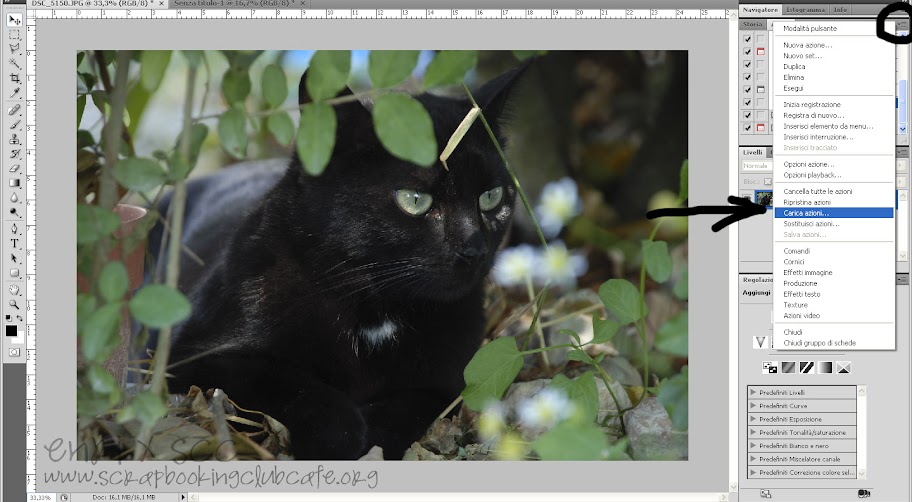
-Caricate l’azione andandola a scegliere nella cartella in cui l’avete memorizzata.
-Apritela facendo clic sulla freccetta in fianco al nome nella Palette Azioni e cliccate sul tasto “play” per eseguirla.

Tutto qui. Semplice,no?
Ma le azioni sono molto più di questo, è anche possibile crearle per poter personalizzare le foto come più ci piace, oppure,come ho già detto, per apportare lo stesso tipo di modifica a più foto alla volta (questo però lo approfondiremo più avanti).
Con GIMP è più o meno la stessa cosa, solo che in questo caso non si chiamano azioni ma SCRIPT-FU. Si possono trovare anch’essi nel web e applicarli è altrettanto semplice.
-Una volta trovati vanno salvati nella cartella di GIMP che ha un percorso simile:
X:\Programmi\Gimp-2.0\share\gimp\2.0\scripts
(dove con X intendo la cartella in cui è stato installato).
-A questo punto aprite GIMP (oppure se l’avete già aperto andate su Filtri—>Script-Fu—> Rinfresca gli Script) e scegliete dal menu Filtri l’effetto che avete precedentemente caricato.
Io ho applicato questo bellissimo effetto:

Che dite? E così semplice che vale la pena di provare no?
Per qualsiasi dubbio o domanda scrivete pure nei commenti e risponderò al più presto :-)
Buon fotoritocco ^_^
domenica 31 gennaio 2010
Usiamo le AZIONI
Etichette:
Fotografia,
scrapbooking digitale
Iscriviti a:
Commenti sul post (Atom)















5 commenti:
che meraviglia! come vorrei avere anch'io tutte queste conoscenze! adesso che non ho + PS mio marito mi ha installato Gimp e devo ricominciare tutto dall'inizio... quelle due cose che sapevo non sono + valide :-( ... Grazie Enri!!!
che bello grazie enri!non conoscevo queste due azioni
Ho installato proprio ieri PSE : inizio subito a prendere appunti!
grazie mille!!
grazie per le dritte!! :D io per adesso uso solo quella per ridimensionare, però effettivamente dovrei provare qualche effetto... faccio un giro sul sito che hai linkato!!! ^__^
Posta un commento